Tartalomjegyzék
Ez a bemutató lépésről lépésre tartalmazza a Windows 10 rendszerben a "Windows Update Service is missing" probléma megoldását. Ha a "Windows Update" szolgáltatás hiányzik a szolgáltatások listájából (services.msc), a következő hiba jelenik meg a frissítések ellenőrzésének/telepítésének próbálkozásakor: "There were some problems installing updates, but we "ll try again later" with one of the following error codes: 0x80070006,0x80080005 vagy 0x80070424.

Hogyan javítható: A Windows Update szolgáltatás nem szerepel a services.msc fájlban - 0x80070006 vagy 0x80070424 hiba a Windows 10 rendszerben.
Módszer 1. Vizsgálja át számítógépét vírusok és rosszindulatú programok után.Módszer 2. Állítsa vissza a Windows Update Service-t a Registry-ben.Módszer 3. Javítsa ki a Windows korrupciós hibáit a DISM és SFC eszközökkel.Módszer 4. Javítsa ki a Windows 10-et helyben történő frissítéssel.Módszer 1. Vizsgálja át számítógépét vírusok és rosszindulatú programok után.
Fontos: Mielőtt az alábbi lépéseket követné, győződjön meg arról, hogy a számítógép 100%-ban mentes a káros programoktól, például rootkitektől, rosszindulatú programoktól vagy vírusoktól. E feladat elvégzéséhez kövesse a Gyors rosszindulatú programok ellenőrzése és eltávolítása útmutató lépéseit, majd próbálja meg újra ellenőrizni a frissítéseket. Ha a probléma továbbra is fennáll, akkor folytassa az alábbiakban.
2. módszer. A Windows Update Service visszaállítása a rendszerleíró adatbázisban.
A Windows 10 szolgáltatások listájából a Windows Update szolgáltatás hiányának fő oka a "Windows Update" beállítási kulcs (wuauserv) hiánya (vagy megsemmisülése). A "wuauserv" szolgáltatás beállítási kulcsának visszaállításához vagy javításához kövesse az alábbi utasításokat:
1. Nyissa meg a címet. Nyilvántartási szerkesztő Hogy ezt megtegye:
a. Egyidejűleg nyomja meg a Windows  + R billentyűkkel a futtatási parancsdoboz megnyitásához.
+ R billentyűkkel a futtatási parancsdoboz megnyitásához.
b. Típus regedit és nyomja meg a Írja be a címet. .
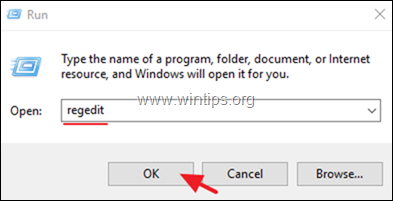
3. A bal oldali ablaktáblán navigáljon a következő beállításjegyzékhelyre, és bontsa ki a " Szolgáltatások " billentyű:
- HKEY_LOCAL_MACHINE\SYSTEM\CurrentControlSet\Services 4. A " Szolgáltatások" billentyűvel, ha a " wuauserv " registry key: *
a. Kattintson rá a jobb gombbal, és válassza a Exportálás biztonsági okokból a kulcs biztonsági mentéséhez. * Megjegyzés: ha a " wuauserv " gomb hiányzik, akkor ugorjon az 5. lépésre. b. Mentés a kulcsot az asztalra a "Win10UpdateOld.reg" névvel.
b. Mentés a kulcsot az asztalra a "Win10UpdateOld.reg" névvel. 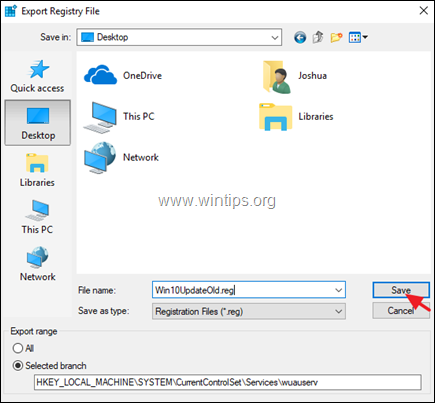 c. Ezután kattintson ismét a jobb gombbal a " wuauserv " gombot, és kattintson a Törölje a címet. .
c. Ezután kattintson ismét a jobb gombbal a " wuauserv " gombot, és kattintson a Törölje a címet. . 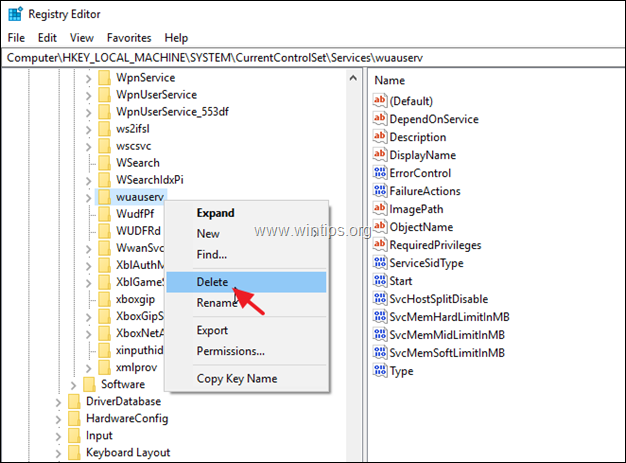 5. Bezárás a Registry Editor. 6. Nyissa meg a címet. Jegyzettömb alkalmazás. Ehhez: a. Nyomja meg egyszerre a Windows
5. Bezárás a Registry Editor. 6. Nyissa meg a címet. Jegyzettömb alkalmazás. Ehhez: a. Nyomja meg egyszerre a Windows  + R billentyűkkel a futtatási parancsdoboz megnyitásához.
+ R billentyűkkel a futtatási parancsdoboz megnyitásához.
b. Típus jegyzettömb és nyomja meg a Írja be a címet. .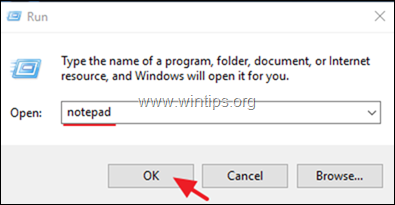 7. Válassza ki és másolja/illessze be a jegyzettömbbe az alábbi szöveget (vastag betűkkel): Windows Registry Editor 5.00 verzió
7. Válassza ki és másolja/illessze be a jegyzettömbbe az alábbi szöveget (vastag betűkkel): Windows Registry Editor 5.00 verzió
[HKEY_LOCAL_MACHINE\SYSTEM\CurrentControlSet\Services\wuauserv]
"DependOnService"=hex(7):72,00,70,00,63,00,73,00,73,00,00,00,00,00
"Description"="@%systemroot%\\system32\\wuaueng.dll,-106"
"DisplayName"="@%systemroot%\\system32\\wuaueng.dll,-105"
"ErrorControl"=dword:00000001
"FailureActions"=hex:80,51,01,00,00,00,00,00,00,00,00,00,03,00,00,00,14,00,00,\
00,01,00,00,00,60,ea,00,00,00,00,00,00,00,00,00,00,00,00,00,00,00,00,00,00
"ImagePath"=hex(2):25,00,73,00,79,00,73,00,74,00,65,00,6d,00,72,00,6f,00,6f,00,\
74,00,25,00,5c,00,73,00,79,00,73,00,74,00,65,00,6d,00,33,00,32,00,5c,00,73,\
00,76,00,63,00,68,00,6f,00,73,00,74,00,2e,00,65,00,78,00,65,00,20,00,2d,00,\
6b,00,20,00,6e,00,65,00,74,00,73,00,76,00,63,00,73,00,20,00,2d,00,70,00,00,\
00
"ObjectName"="LocalSystem"
"RequiredPrivileges"=hex(7):53,00,65,00,41,00,75,00,64,00,69,00,74,00,50,00,72,\
00,69,00,76,00,69,00,6c,00,65,00,67,00,65,00,00,00,53,00,65,00,43,00,72,00,\
65,00,61,00,74,00,65,00,47,00,6c,00,6f,00,62,00,61,00,6c,00,50,00,72,00,69,\
00,76,00,69,00,6c,00,65,00,67,00,65,00,00,00,53,00,65,00,43,00,72,00,65,00,\
61,00,74,00,65,00,50,00,61,00,67,00,65,00,46,00,69,00,6c,00,65,00,50,00,72,\
00,69,00,76,00,69,00,6c,00,65,00,67,00,65,00,00,00,53,00,65,00,54,00,63,00,\
62,00,50,00,72,00,69,00,76,00,69,00,6c,00,65,00,67,00,65,00,00,00,53,00,65,\
00,41,00,73,00,73,00,69,00,67,00,6e,00,50,00,72,00,69,00,6d,00,61,00,72,00,\
79,00,54,00,6f,00,6b,00,65,00,6e,00,50,00,72,00,69,00,76,00,69,00,6c,00,65,\
00,67,00,65,00,00,00,53,00,65,00,49,00,6d,00,70,00,65,00,72,00,73,00,6f,00,\
6e,00,61,00,74,00,65,00,50,00,72,00,69,00,76,00,69,00,6c,00,65,00,67,00,65,\
00,00,00,53,00,65,00,49,00,6e,00,63,00,72,00,65,00,61,00,73,00,65,00,51,00,\
75,00,6f,00,74,00,61,00,50,00,72,00,69,00,76,00,69,00,6c,00,65,00,67,00,65,\
00,00,00,53,00,65,00,53,00,68,00,75,00,74,00,64,00,6f,00,77,00,6e,00,50,00,\
72,00,69,00,76,00,69,00,6c,00,65,00,67,00,65,00,00,00,53,00,65,00,44,00,65,\
00,62,00,75,00,67,00,50,00,72,00,69,00,76,00,69,00,6c,00,65,00,67,00,65,00,\
00,00,53,00,65,00,42,00,61,00,63,00,6b,00,75,00,70,00,50,00,72,00,69,00,76,\
00,69,00,6c,00,65,00,67,00,65,00,00,00,53,00,65,00,52,00,65,00,73,00,74,00,\
6f,00,72,00,65,00,50,00,72,00,69,00,76,00,69,00,6c,00,65,00,67,00,65,00,00,\
00,53,00,65,00,53,00,65,00,63,00,75,00,72,00,69,00,74,00,79,00,50,00,72,00,\
69,00,76,00,69,00,6c,00,65,00,67,00,65,00,00,00,53,00,65,00,54,00,61,00,6b,\
00,65,00,4f,00,77,00,6e,00,65,00,72,00,73,00,68,00,69,00,70,00,50,00,72,00,\
69,00,76,00,69,00,6c,00,65,00,67,00,65,00,00,00,53,00,65,00,4c,00,6f,00,61,\
00,64,00,44,00,72,00,69,00,76,00,65,00,72,00,50,00,72,00,69,00,76,00,69,00,\
6c,00,65,00,67,00,65,00,00,00,53,00,65,00,4d,00,61,00,6e,00,61,00,67,00,65,\
00,56,00,6f,00,6c,00,75,00,6d,00,65,00,50,00,72,00,69,00,76,00,69,00,6c,00,\
65,00,67,00,65,00,00,00,00,00
"ServiceSidType"=dword:00000001
"Start"=dword:00000003
"SvcHostSplitDisable"=dword:00000001
"SvcMemHardLimitInMB"=dword:000000f6
"SvcMemMidLimitInMB"=dword:000000a7
"SvcMemSoftLimitInMB"=dword:00000058
"Type"=dword:00000020
[HKEY_LOCAL_MACHINE\SYSTEM\CurrentControlSet\Services\wuauserv\Parameters]
"ServiceDll"=hex(2):25,00,73,00,79,00,73,00,74,00,65,00,6d,00,72,00,6f,00,6f,\
00,74,00,25,00,5c,00,73,00,79,00,73,00,74,00,65,00,6d,00,33,00,32,00,5c,00,\
77,00,75,00,61,00,75,00,65,00,6e,00,67,00,2e,00,64,00,6c,00,6c,00,00,00
"ServiceDllUnloadOnStop"=dword:00000001
"ServiceMain"="WUServiceMain"
[HKEY_LOCAL_MACHINE\SYSTEM\CurrentControlSet\Services\wuauserv\Security]
"Security"=hex:01,00,14,80,78,00,00,00,84,00,00,00,14,00,00,00,30,00,00,00,02,\
00,1c,00,01,00,00,00,02,80,14,00,ff,00,0f,00,01,01,00,00,00,00,00,01,00,00,\
00,00,02,00,48,00,03,00,00,00,00,00,14,00,9d,00,02,00,01,01,00,00,00,00,00,\
05,0b,00,00,00,00,00,18,00,ff,01,0f,00,01,02,00,00,00,00,00,05,20,00,00,00,\
20,02,00,00,00,00,14,00,ff,01,0f,00,01,01,00,00,00,00,00,05,12,00,00,00,01,\
01,00,00,00,00,00,05,12,00,00,00,01,01,00,00,00,00,00,05,12,00,00,00
[HKEY_LOCAL_MACHINE\SYSTEM\CurrentControlSet\Services\wuauserv\TriggerInfo]
[HKEY_LOCAL_MACHINE\SYSTEM\CurrentControlSet\Services\wuauserv\TriggerInfo\0]
"Type"=dword:00000005
"Action"=dword:00000001
"Guid"=hex:e6,ca,9f,65,db,5b,a9,4d,b1,ff,ca,2a,17,8d,46,e0
[HKEY_LOCAL_MACHINE\SYSTEM\CurrentControlSet\Services\wuauserv\TriggerInfo\1]
"Type"=dword:00000005
"Action"=dword:00000001
"Guid"=hex:c8,46,fb,54,89,f0,4c,46,b1,fd,59,d1,b6,2c,3b,50 8. Ezután kattintson a Fájl > Mentés másként és mentsük el a fájlt az Asztalra a következő névvel: " Win10UpdateFix.reg ".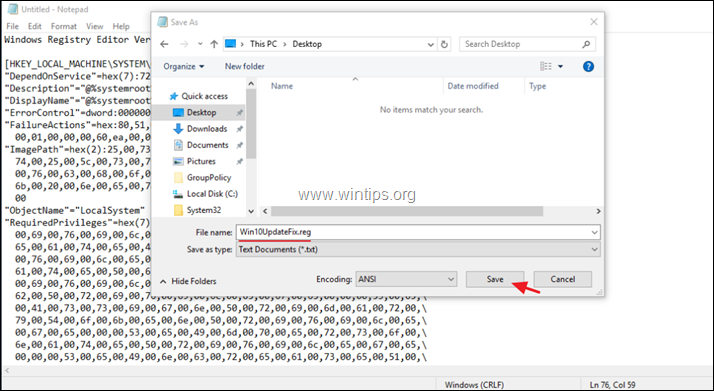 9. Bezárás Jegyzettömb. 10. Most kattintson duplán a " Win10UpdateFix.reg " fájl és kattintson a Igen az UAC figyelmeztető üzenetében.
9. Bezárás Jegyzettömb. 10. Most kattintson duplán a " Win10UpdateFix.reg " fájl és kattintson a Igen az UAC figyelmeztető üzenetében. 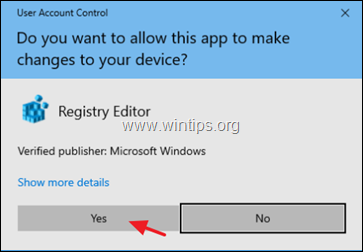 11. Kattintson a címre. Igen ismét, hogy az információt hozzáadja a nyilvántartáshoz.
11. Kattintson a címre. Igen ismét, hogy az információt hozzáadja a nyilvántartáshoz. 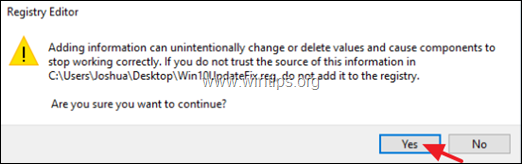 12. Végül kattintson a OK a tájékoztató üzenetet.
12. Végül kattintson a OK a tájékoztató üzenetet. 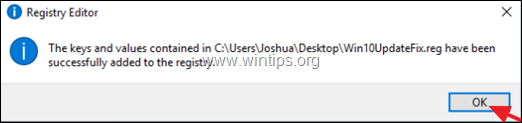 13. Újraindítás a számítógépét.
13. Újraindítás a számítógépét.
14. Az újraindítás után folytassa a frissítések ellenőrzését és telepítését. A probléma megoldódik. * * Megjegyzések:
1. Ha a Windows Update probléma megoldódott, akkor törölje a .reg fájl(ok)at az asztaláról, és folytassa a munkát.
2. Ha még mindig problémái vannak, akkor folytassa a következő módszerrel.3. módszer. A Windows korrupciós hibák javítása DISM és SFC eszközökkel.
A következő módszer a "Windows Update Service Missing" probléma megoldására a Windows 10-ben a sérült rendszerfájlok javítása. 1. Nyissa meg a parancssort rendszergazdaként. Ehhez: a. Írja be a Keresés mezőbe a következőt: cmd or parancssor
b. Kattintson a jobb gombbal a parancssor (eredmény) és válassza a Rendszergazdaként futtatni .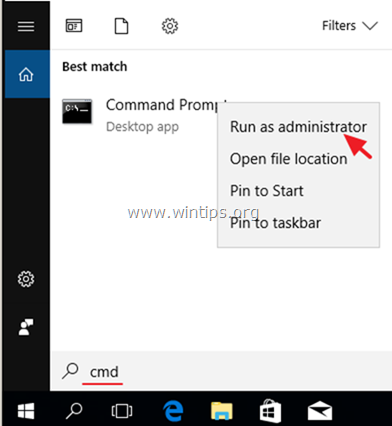 2. A parancssor ablakban írja be a következő parancsot és nyomja meg a Enter: Dism.exe /Online /Cleanup-Image /Restorehealth
2. A parancssor ablakban írja be a következő parancsot és nyomja meg a Enter: Dism.exe /Online /Cleanup-Image /Restorehealth
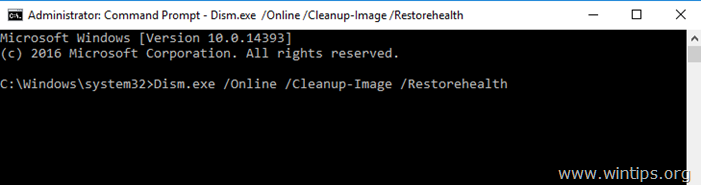
3. Legyen türelemmel, amíg a DISM javítja a komponenstárolót. Amikor a művelet befejeződött (értesülnie kell arról, hogy a komponenstároló sérülése javítva lett), adja ki ezt a parancsot, és nyomja meg a következő gombot Írja be a címet. :
- SFC /SCANNOW
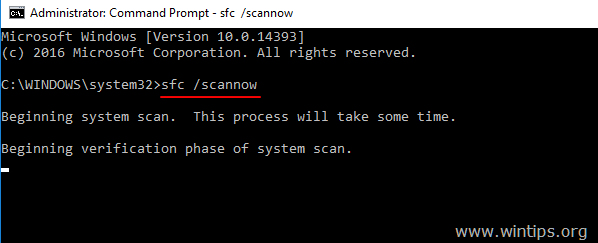
4. Amikor az SFC-ellenőrzés befejeződött, újraindítás a számítógépét.
5. Próbálja meg újra frissíteni a rendszert.
4. módszer. A Windows 10 javítása helyben történő frissítéssel.
A Windows 10 frissítési problémáinak megoldására általában bevált módszer a Windows 10 javítás-frissítés elvégzése a Médiakészítő eszközzel, amellyel ISO vagy USB Windows 10 telepítőmédiumot hozhat létre. Ehhez a feladathoz kövesse a következő cikk részletes utasításait: Hogyan javítsuk a Windows 10-et.
Ennyi! Melyik módszer vált be neked?
Tudasd velem, ha ez az útmutató segített neked, hagyj egy megjegyzést a tapasztalataidról. Kérlek, lájkold és oszd meg ezt az útmutatót, hogy másoknak is segíts.

Andy Davis
Rendszergazda blogja a Windowsról





